El uso de vídeo o audio, en la actualidad, obliga a disponer en todo momento conexión a internet, algo que en determinados centros educativos, en ocasiones es "misión imposible".
Por ello, es recomendable disponer de una herramienta que nos permita descargar a nuestro PC los vídeos y audios que con posterioridad utilizaremos en clase, asegurando su funcionamiento adecuado y no debiendo recurrir a un plan B.
Hay bastantes recursos en la red que nos ofrecen éste servicio: desde herramientas de escritorio (instalable en el PC) a herramientas web 2.0 ("en la nube"). Debido a las limitaciones que van imponiendo los servidores donde quedan alojados los vídeos y audios, el panorama de herramientas es muy cambiante, y lo que hoy funciona, mañana podría no ser válido.
Entre esas herramientas existentes, voy a destacar una: aTube Catcher. Se trata de un software de escritorio, que debemos instalar en nuestro PC y que nos ofrece diferentes funcionalidades interesantes, tales como:
- Descarga de vídeos de los principales servidores, incluídos los de RTVE y otras televisiones.
- Al descargar, diferentes posibilidades de conversión en vídeo e incluso audio (podemos extraer el audio de un vídeo).
- Conversor de vídeos.
- Grabación de escritorio.
- Herramienta MP3 Downloader para búsqueda y descarga de canciones en MP3.
- Etc..........
- Descargar vídeos al PC para su posterior visualización.
- Extraer el audio a un video.
- Descargar MP3 para añadir a otros proyectos de edición de vídeo y audio.
No os recomiendo la búsqueda de la descarga en google: aparecen muchísimas páginas "trampa" que parecen ser la página del proyecto y finalmente no consigues el software deseado, sino SPAM, virus, etc.
La página del proyecto (español por cierto) es http://atube-catcher.dsnetwb.com/video/ En esa misma página tenemos acceso directo a la descarga del software, haciendo clic sobre el icono siguiente:
INSTALACIÓN
Ejecutamos el instalador y seguimos el proceso de instalación.
En la mayoría de las ventanas hay que ir dando en "siguiente" o aceptar. Eso si, atentos a la siguiente ventana, en la que hay que escoger la opción de que no queremos instalar un software adicional:
DESCARGA DE VÍDEOS
Al abrir el programa nos aparece en la pestaña de descarga de vídeos "Normal mode". Lo que debemos hacer para descargar un vídeo es lo siguiente:
- Localizar el vídeo en su servidor y copiar la URL del mismo. Os dejo la lista de los servidores en los que funciona (incluido RTVE): http://atube-catcher.dsnetwb.com/video/supported-sites-list.html
- Si al copiar la URL tienes abierto aTube, comprobarás como automáticamente te rellena la caja donde habría que pegar la misma. Si eso no ocurre (o tenias cerrado aTube) péga la URL.
- Decidimos en que carpeta de nuestro PC queremos que se guarde el vídeo.
- Escogemos el formato de vídeo que queremos obtener. Algunos de los formatos puede que no sean reproducicles en tu PC. DE todas maneras, si instalamos en nuestro PC el reproductor VLCmediaPlayer, aseguraremos la reproducción de cualquier video. Posibilidades más frecuentes:
- WMV: windows media video. Reproducible facilmente en windows.
- MP4
- AVI DIVX
- FLV: flash video (suele ser lo mismo que "sin conversión")
- MP3: para extraer solo el audio del vídeo. (usar 128 o 192 kbps).
- Si escogemos un formato de vídeo diferente a "sin conversión", y deseamos tener ese formato también, deberemos activar la casilla "conservar archivos FLV al terminar".
- Clic en el botón "Descargar" y el proceso comienza.
- Al finalizar, nos informa de ello y nos da diferentes posibilidades para actuar sobre el vídeo descargado.
DESCARGA DE MP3
Además de poder extraer el audio de un vídeo, como hemos mencionado anteriormente, aTube dispone de una herramienta que se encarga de localizar y descargar audios de música en formato MP3. Para ello, haremos clic en la pestaña "MP3 Downloader". Se nos abre una nueva ventana, la cual dispone de una herramienta de búsqueda de música.
Añadimos los términos de búsqueda y clic en "Buscar MP3". Nos devuelve una lista de archivos coincidentes. Si seleccionamos alguno, nos permite escucharlo previamente y con el botón derecho o desde el botón "Descargar selección" procederemos a su descarga.
Se nos abre una ventana donde escoger la ubicación donde guardar el archivo, el nombre con el que queremos guardarlo y la calidad del audio (normalmente 128 o 192 kbps).
aTube Catcher dispone de otras funcionalidades que te animo a descubrir: buscador de vídeos, grabación de audio, screencast, conversión de vídeos, etc....
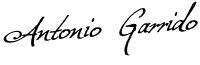







No hay comentarios:
Publicar un comentario